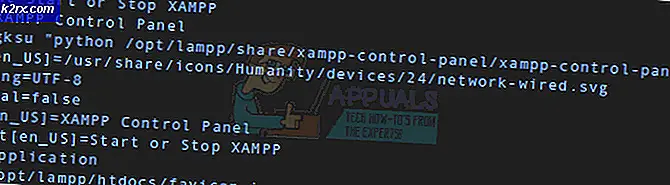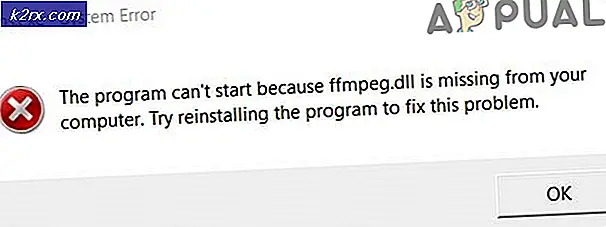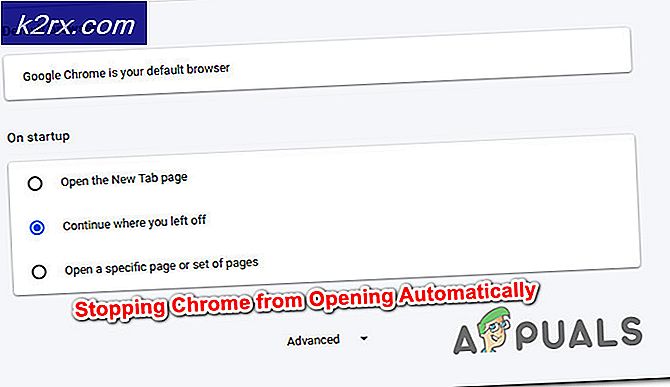Fix: State of Decay 2 Feilkode 6
State of decay 2 er et action-eventyrspill som utgis av Microsoft Studios selv. Franchisen ble opprinnelig lansert i 2013 og har arbeidet seg med å lansere flere utvidelsesversjoner. State of Decay er en direkte konkurrent til andre solo storyline-spill, inkludert Fallout 4 etc.
Som med alle andre Microsoft-spill, har også State of Decay problemer, og ett av dem er Error Code 6. Denne feilkoden er en indikasjon fra spillet om at riktig forbindelse ikke kan opprettes til serverne. Dette kan enten skyldes nettverket ditt eller fra lokale konfigurasjoner som er lagret på datamaskinen din. Forsikre deg om at du er logget på som administrator før du starter løsningene.
Hva forårsaker feilkode 6 i State of Decay 2?
Denne feilmeldingen forhindrer spillere i å gå online og koble seg til flerspillersystemer for å spille spillet sammen med venner. Siden State of Decay 2 er kjent for sin co-op-spill, kan denne feilmeldingen bli ganske frustrerende for spillerne. Her er noen av grunnene til at dette kan skje:
Forsikre deg om at du starter løsningene fra toppen og jobber deg nedover.
Forutsetning: Kontrollere nettverksstatus og Windows-komponenter
Før vi begynner å tilpasse datamaskinens innstillinger, er det viktig at du sørger for at nettverket ditt er riktig koblet til internett, og at det ikke er noen problemer med tilkobling. Videre bør du også sørge for at komponenter som Windows Update fungerer som de skal. Her er en kort sjekkliste for deg:
Løsning 1: Legge til unntak for brannmur
Som nevnt tidligere ser Windows-brannmur ut til å blokkere internettforbindelsen til forfall. Her i denne løsningen navigerer vi til brannmurinnstillingene dine og sørger for at spillet blir lagt til som unntak og får åpen tilgang til internett.
- Trykk på Windows + S, skriv inn Brannmur i dialogboksen og åpne applikasjonen.
- Når du er i brannmurinnstillingene, klikker du på Brannmur og nettverksbeskyttelse fra venstre side og klikk Tillat en app gjennom brannmur.
- Klikk nå på Endring og så Sjekk både privat og offentlig nettverkstilgang for State of Decay 2.
- Lagre alle endringene og avslutt. Start datamaskinen på nytt og sjekk om feilmeldingen er løst.
Hvis dette ikke fungerer, kan vi prøve å blokkere innkommende trafikk og tillate utgående. Åpne ledeteksten som administrator og kjør følgende linje:
netsh advfirewall sett currentprofile brannmurpolitikk blockinbound, allowoutbound
Løsning 2: Kontrollere tid og dato
Lokal tid og dato på datamaskinen din spiller en viktig rolle i loggføring og kommunikasjon av systemet ditt med vertsdatamaskinen. Hvis tiden din ikke er riktig innstilt, vil det være et misforhold i innstillingene, og en nettverkstilkobling vil ikke bli opprettet. I denne løsningen vil vi navigere til innstillingene for klokkeslett og dato og sørge for at tiden er riktig innstilt.
- Trykk Windows + R, skriv “kontroll”I dialogboksen og trykk Enter.
- Når du er i kontrollpanelet, velger du “Dato og tid”Eller“Klokke og region”I henhold til valgt kontrollpanel (kategori eller store ikoner).
- Når klokken er åpnet, klikker du på “Endre dato og klokkeslett”. Still inn riktig tid og velg også riktig region.
- Lagre endringene etter å ha korrigert tid og dato, og start datamaskinen på nytt. Start nå State of Decay 2 og se om du kan koble til flerspillermodus.
Løsning 3: Kontrollere Teredo-adapteren
State of Decay ser ut til å bruke Teredo-adapteren for kommunikasjon med vertsserveren. Hvis Teredo-klienten ikke jobber på datamaskinen din, vil ikke spillet kunne opprette en vellykket forbindelse med vertsserveren. I denne løsningen vil vi først sjekke Teredo-statusen din. Hvis det ikke er frakoblet, vil vi prøve å initialisere det igjen og sjekke om feilen blir løst.
- Trykk Windows + S, skriv “ledeteksten”I dialogboksen og trykk Enter.
- Når du er i forhøyet ledetekst, utfører du følgende instruksjon:
netsh-grensesnitt teredo show state
- Hvis den ikke er frakoblet, utfører du følgende kommando:
netsh-grensesnittet teredo set state enterpriseclient
- Nå omstart datamaskinen riktig og sjekk om feilmeldingen er løst, og at du kan spille flerspiller på nytt.